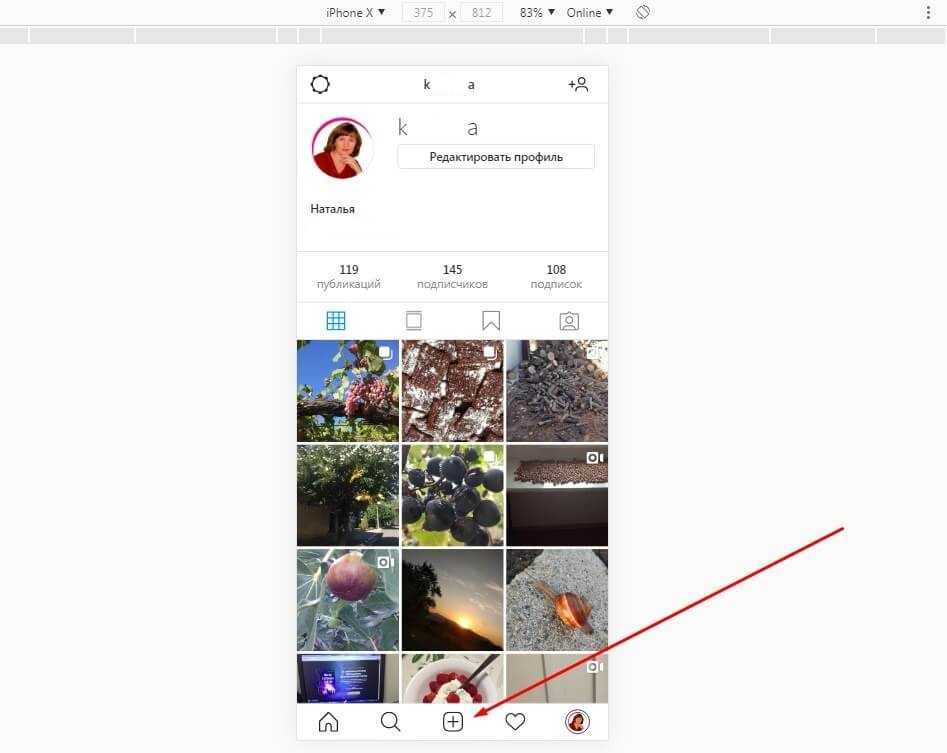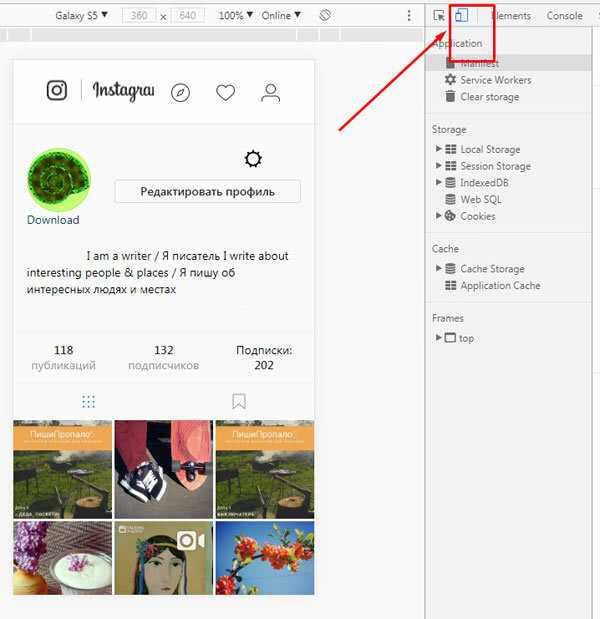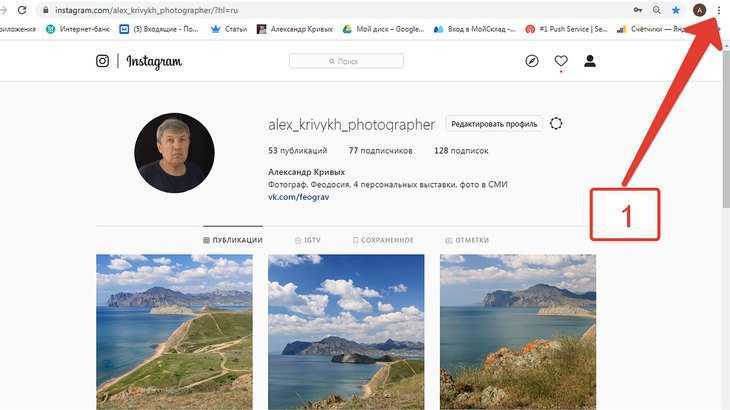Как запустить Инстаграм на компьютере c Windows
в Instagram (запрещенная в России организация)Привет, на связи Игорь Зуевич. Сегодня Instagram является одной из самых популярных социальных сетей, дарящих людям возможность общаться и обмениваться интересными моментами из жизни. Среди зарегистрированных пользователей немало известных людей, в том числе актеров и политиков. Более 250 миллионов человек ежедневно пользуются приложениями на IOS и Android для того, чтобы делиться своими фотографиями, оставлять комментарии или просто беседовать со знакомыми в комментариях или Direct.
Не обошлось в работе известнейшей социальной сети и без ложки дегтя. Политика Instagram настаивает на использовании исключительно смартфонов и планшетов для размещения и просмотра фото. Некоторые сторонние производители предпринимали попытки выпуска гаджетов для создания записей в социальной сети. Высокие ценники не позволили таким устройствам стать популярными. Существует официальная браузерная версия Instagram, но она ограничена только просмотром новостной ленты.
Существует официальная браузерная версия Instagram, но она ограничена только просмотром новостной ленты.
Посмотрите видео: Типичные Ошибки в Instagram
Практически каждого пользователя с самого начала существования данной социальной сети волнует один вопрос – как пользоваться Instagram на компьютере без каких-либо ограничений?
Несколько простых шагов для установки на Windows
Официального приложения для ПК под управлением Windows (до 10 версии ОС) не существует. Однако несколько лет назад умельцы нашли способ получения доступа ко всем функциям социальной сети. Подключение и настройка не займут много времени, для корректной работы хватит базовых знаний работы на компьютере. Для установки всех программ потребуется стабильное подключение к интернету и немного свободного места на жестком диске.
Необходимо скачать и установить на компьютер один из эмуляторов работы Android. Рассмотрим в качестве примера программу Bluestacks.
Если установка закончится успешно, то на рабочем столе появится два новых ярлыка для запуска программы и установки сторонних приложений.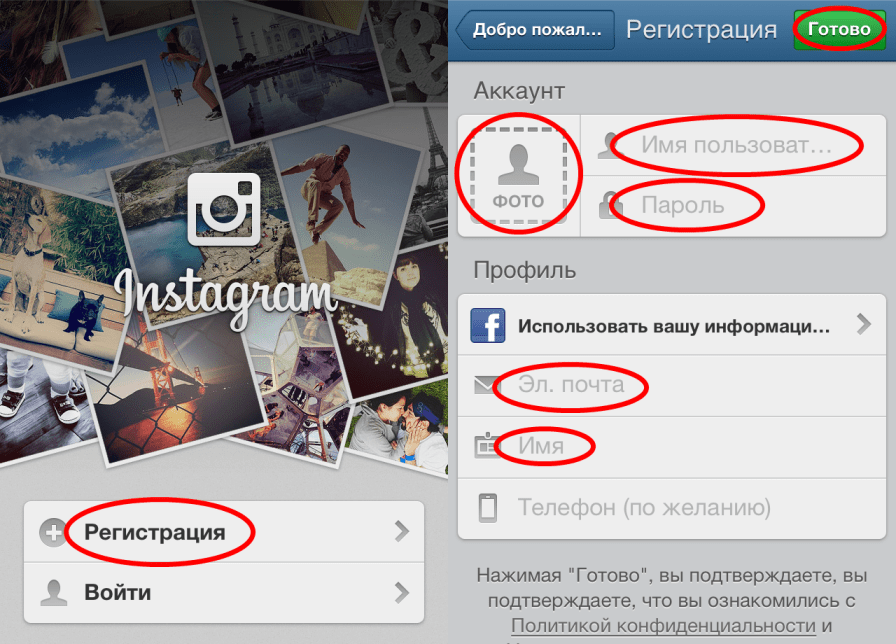 Необходимый для запуска ярлык называется “Start BlueStacks”.
Необходимый для запуска ярлык называется “Start BlueStacks”.
В программе необходимо найти настройки и авторизоваться своей учетной записью Google.
Следующий этап – поиск приложения Instagram и его установка.
Установленный Instagram имеет такой же интерфейс, как и на смартфонах под управлением Android. После авторизации можно пользоваться социальной сетью.
Владельцам компьютеров на Windows 10 повезло немного больше. В официальном магазине приложений Microsoft Store существует официальная версия Instagram. Изначально такое предложение действовало только для владельцев смартфонов на Windows 10 Mobile, но в дальнейшем версия была адаптирована и для ПК. Скачивание при этом абсолютно бесплатно. После авторизации пользователь получает полный доступ к функциям Instagram. Все действия со сторонними программами, описанные выше доступны и на Windows 10. Владелец компьютера может самостоятельно решить, какая версия для него удобнее.
Чем Instagram на компьютере удобнее?
Несомненно, некоторые пользователи привыкли к использованию приложения на смартфоне.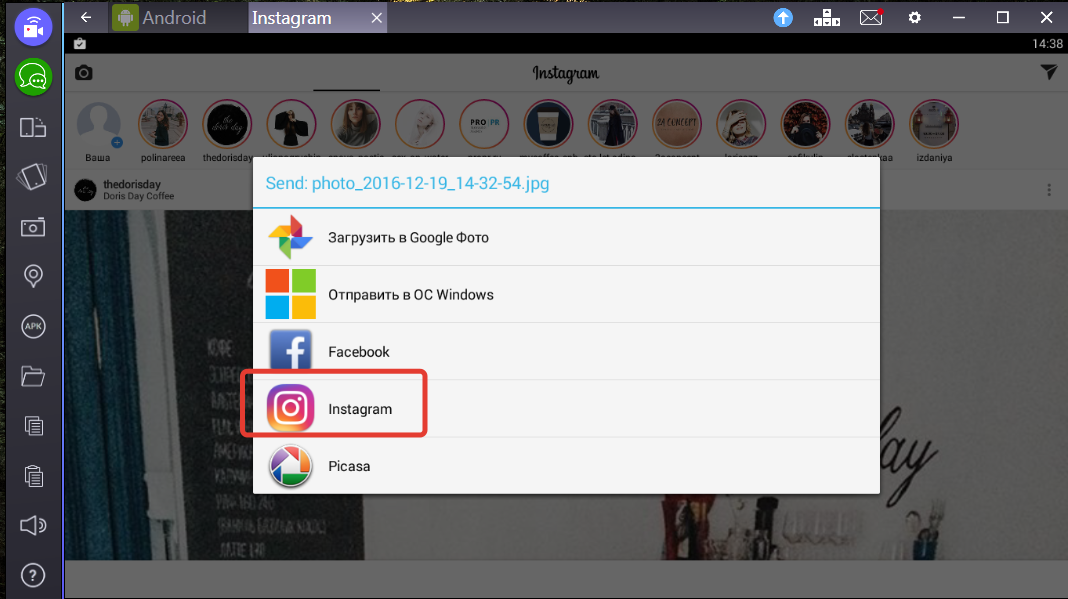 Иногда возникают ситуации, когда телефона нет под рукой и нужно срочно получить доступ к странице.
Иногда возникают ситуации, когда телефона нет под рукой и нужно срочно получить доступ к странице.
Также использование компьютера имеет ряд преимуществ:
- отсутствие необходимости постоянно проверять свой смартфон;
- общение в Direct;
- возможность загружать фотографии напрямую из компьютера;
- при наличии нескольких страниц можно совмещать использование на смартфоне и ПК.
Социальная сеть появилась в далеком 2010 году и за время своего существования несколько раз изменялся дизайн и добавлялись новые функции. Функция Direct – практичное дополнение, позволяющее не только общаться пользователям, но и владельцеам бизнес-аккаунтов.
Как видите, если вы уже знаете о том, что из-за некоторых ограничений пользоваться Instagram можно только на смартфонах, то несколько простых действий из данной инструкции помогут запустить приложение на любом компьютере с Windows. Действовать лучше сообща и вместе с теми людьми, у которых уже есть опыт и результаты.
Приходите в наши программы, заодно и заработаете больше!
С Вами,
— Игорь Зуевич.
Обязательно скачайте:
- Контент-План (календарь постов) для публикаций в соцсетях
- Книга-бестселлер по созданию продающих и рекламных текстов
- ЧИТАТЬ в Telegram
Если следующие 5 минут вы можете инвестировать в самообразование, то переходите по ссылке и читайте следующую нашу статью: Как изменить информацию о канале YouTube? Пошаговая инструкция.
Оставьте комментарий к этой статье ниже
Как пользоваться Инстаграм на Mac
Сейчас Инстаграм уже нельзя назвать просто платформой для выкладывания фото и видно. Инстаграм — целая экосистема с большой функциональностью и различными инструментами для ведения бизнеса. В связи с этим назревает один большой вопрос: а можно ли пользоваться Инстаграм на компьютере? Выкладывать все фотографии через Mac, делиться разным контентом и все это не отходя от рабочего места.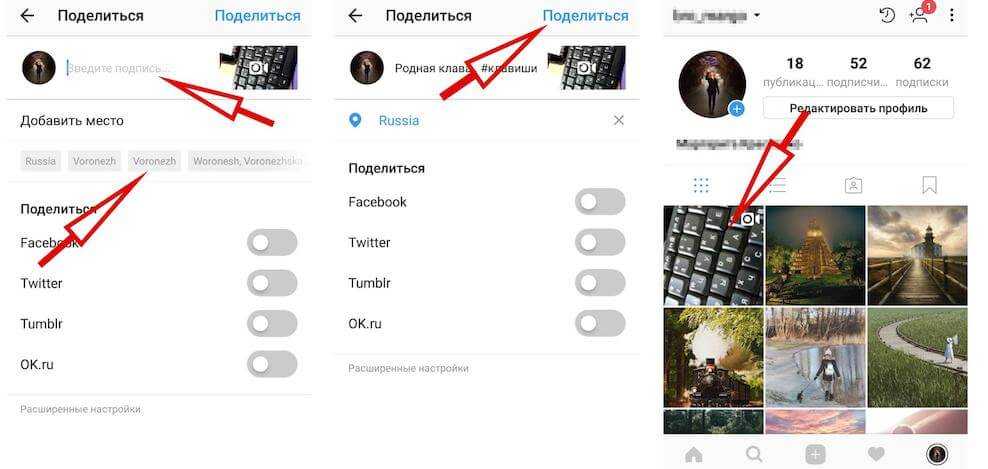 Сегодня постараемся разобраться в том, сможет ли Инстаграм на компьютере заменить вам привычное приложение на iPhone. Забегая вперед, хочу сказать, что все очень даже неплохо.
Сегодня постараемся разобраться в том, сможет ли Инстаграм на компьютере заменить вам привычное приложение на iPhone. Забегая вперед, хочу сказать, что все очень даже неплохо.
Пользоваться Инстаграм на Mac удобнее, чем вы думали.
Сразу скажу, я пользуюсь Инстаграм с компьютера так же часто, как и в приложении на iPhone. Не сказать, что испытываю с этим какие-то проблемы. Все работает плавно, подлагиваний минимум. Если раньше, зайдя в Инстаграм на Mac я испытывал боль и страдание, то сейчас все более, чем отлично.
А вы знали? 5 самых популярных вопросов про Инстаграм
Можно ли пользоваться Instagram через компьютер Mac
Годы использования Инстаграм показали, что пользоваться Инстаграм на компьютере удобнее всего через Safari. Да, это далеко не единственный способ, но самый рабочий. Тем более, что ничего скачивать не нужно.
Чтобы открыть Инстаграм на компьютере Mac, следуйте простой инструкции:
- Откройте любой браузер на Mac .

- Перейдите на официальный сайт Инстаграм.
- Введите данные вашей учетной записи и войдите в свой аккаунт.
- После этого нажмите на кнопку Сохранить данные, чтобы не вводить их повторно.
Интересно, что Инстаграм предлагает скачать приложение в App Store, но на Mac официального приложения нет.
Вот так выглядит лента в Инстаграм, если зайти сюда через браузер.
Готово. Теперь вы сможете пользоваться Инстаграм прямо с компьютера. Думаю, что с интерфейсом вы разберетесь без проблем. Он почти полностью копирует знакомое всем нам приложение на iPhone.
Из доступных функций в Инстаграм на Mac, отмечу следующие:
- Возможность публикации фото и видео.
- Direct-сообщения в полном объеме.
- Сводка лайков как в мобильном приложении.
- Персонализированные рекомендации.
- Переключение между аккаунтами.
Недостатков, которые мне удалось здесь найти, два. Первый — в веб-версии Инстаграм нельзя выкладывать Stories.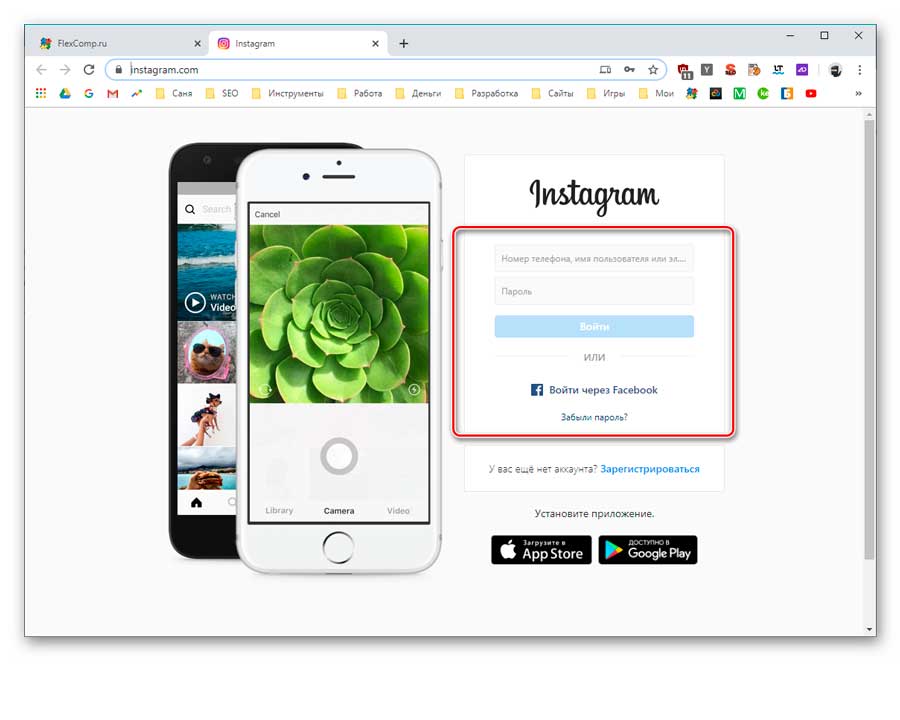 Едва ли это покажется вам минусом, особенно с учетом того, что сторис обычно снимают в быстром темпе.
Едва ли это покажется вам минусом, особенно с учетом того, что сторис обычно снимают в быстром темпе.
Второй — фотографии могут показаться не такими красивыми, какими вы привыкли видеть их на смартфоне. Связано это с низким разрешением фото. Если вам кажется, что зеркальные фотоаппараты давно изжили себя, то вот вам доказательство, что это не так.
Как выложить фото в Инстаграм с компьютера Mac
Буквально в конце 2021 года в Инстаграм появилась новая фича, позволяющая выкладывать фотографии прямо с компьютера. Пользователи почему-то не оценили нововведение. Я же с радостью пользуюсь им уже несколько месяцев.
Чтобы выложить фотографию в Инстаграм с Mac, вам необходимо:
Вот так выглядят инструменты редактирования видео в десктопной версии Инстаграм.
По функциональности здесь тоже полный порядок. Я выкладывал несколько фото в своем профиле и проблем никаких не возникало. Пользуйтесь смело.
Вы можете спросить меня: а зачем выкладывать фото с компьютера? У меня на это ответ простой: после любой фотосессии фотограф скидывает обычно фотки в облако. С Айфона в облаке копаться — такое себе, поэтому для этих целей обычно и используется десктопная версия. Хотя многие мои коллеги так не считают. Автор AppleInsider.ru Александр Богданов, например, отлично пользуется Яндекс.Диском и горя не знает.
С Айфона в облаке копаться — такое себе, поэтому для этих целей обычно и используется десктопная версия. Хотя многие мои коллеги так не считают. Автор AppleInsider.ru Александр Богданов, например, отлично пользуется Яндекс.Диском и горя не знает.
Подписывайтесь на нас в Яндекс.Дзен, там вы найдете много полезной и интересной информации из мира Apple.
Инстаграм на macOS
Есть еще один способ пользоваться Инстаграм на Mac — приложение Grids. Я тестировал его еще на macOS Big Sur. В App Store оно было платное, поэтому я скачал его не самым честным способом. Помню тогда оно показалось мне уж очень лагучим и пришлось оставить его до лучших времен.
У меня с Grids исключительно негативный опыт.
Скачать Grids
Недавно решил зайти в Grids на Monterey. Поздравляю, теперь приложение стало условно бесплатным. Скачать его может любой желающий. Но сразу предупреждаю: интерфейс здесь совсем не тот, к которому вы привыкли в смартфоне.
Плюс, огромное количество функций доступны только в платной версии:
- Выкладывание фото и видео, Stories, Reels в свой аккаунт.
- Просмотр ленты как на смартфоне (без подписки все в виде плиток).
- Доступ к Direct, IGTV, закладкам, сводке лайков и прочим настройкам.
Если и собираетесь пользоваться софтом, то надо сразу же покупать платную версию. Иначе нормально воспользоваться им просто не получится. В комментариях пользователи отмечают практически полную функциональность приложения на iPhone и множество лагов.
Instagram вводит платную подписку для пользователей. Что это значит?
Из других приложений посоветовать что-то сложно. По моему личному опыту все они примерно одинаковые и повторяют друг друга. Ранее Если у вас есть что-то на примете, обязательно пишите в наш Телеграм-чат или в комментарии ниже, я обновлю пост.
macOS MontereyОбзоры приложений для iOS и MacСоветы по работе с Apple
[Полное руководство 2023] Как использовать Instagram на ПК/Mac?
Если вы читаете это, скорее всего, вы любите Instagram. Это отличная платформа для социальных сетей, которая может помочь вам развивать свой бренд, находить новых подписчиков и делиться невероятными фотографиями. Но что, если у вас нет постоянного доступа к мобильному устройству? К счастью, существует множество способов использовать Instagram на ПК или Mac . Продолжайте читать, чтобы узнать все, что вам нужно знать об использовании Instagram на ПК или Mac в 2023 году.
Это отличная платформа для социальных сетей, которая может помочь вам развивать свой бренд, находить новых подписчиков и делиться невероятными фотографиями. Но что, если у вас нет постоянного доступа к мобильному устройству? К счастью, существует множество способов использовать Instagram на ПК или Mac . Продолжайте читать, чтобы узнать все, что вам нужно знать об использовании Instagram на ПК или Mac в 2023 году.
- Часть 1: Есть ли настольное (Windows/Mac) приложение для Instagram?
- Часть 2: Как скачать Instagram для ПК?
- Часть 3: Как использовать Instagram на Mac?
- 3.1 Веб-браузер
- 3.2 Airdroid Cast
- Часть 4: Используйте Instagram на ПК/Mac с помощью AirDroid Cast.
- Часть 5: Используйте Instagram на ПК/Mac с помощью эмуляторов.
- Часть 6: Окончательный вердикт
Если вы хотите использовать Instagram на ПК или Mac, вам следует знать несколько вещей.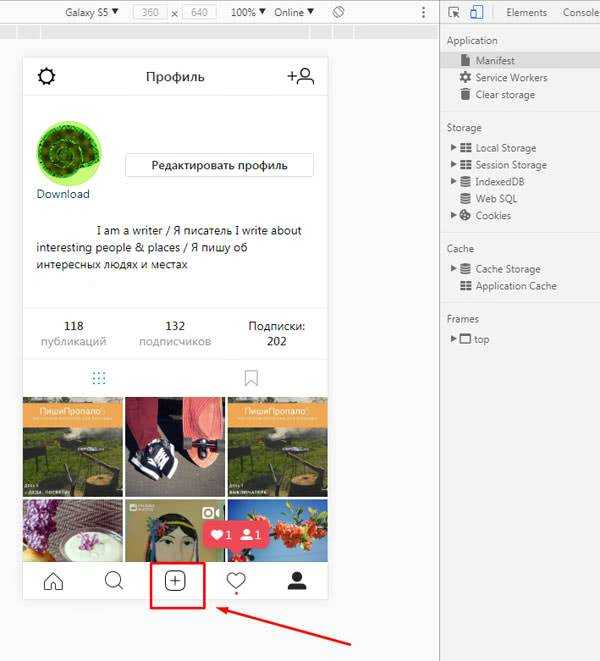 Во-первых, Instagram — это мобильное приложение; вы можете получить к нему доступ только через мобильное устройство. нет доступных настольных приложений . Однако существуют различные способы использования Instagram на ПК.
Во-первых, Instagram — это мобильное приложение; вы можете получить к нему доступ только через мобильное устройство. нет доступных настольных приложений . Однако существуют различные способы использования Instagram на ПК.
Instagram для ПК/Mac — это стороннее настольное приложение. Если вы ищете настольное приложение для пользователей Mac, обратите внимание на Airdroid Cast, бесплатное и простое в использовании приложение, и Bluestacks, платное приложение. Если вы пользователь Windows, попробуйте Airdroid Cast, Bluestacks, Nox Player и т. д.
2 Как скачать Instagram для ПК? Одна из наиболее распространенных проблем с Instagram на ПК заключается в том, что если вы попытаетесь загрузить настольное приложение для Instagram, оно не будет работать правильно просто потому, что методы зависимости, используемые социальными сетями, неэффективны на настольном ПК. Кроме того, настольные приложения предназначены для ОС Windows и Mac. Официального настольного приложения Instagram для Windows 10/11 или Mac OS нет. Вы можете использовать мобильное приложение только в Windows 10/11 и Mac OS.
Вы можете использовать мобильное приложение только в Windows 10/11 и Mac OS.
Хорошей новостью является то, что есть способы обойти эту проблему. Instagram для ПК с Windows 10/11 — это стороннее настольное приложение в Microsoft Store. Это отличная альтернатива браузерной версии приложения, хотя в ней отсутствуют некоторые функции. Это легкое приложение, которое легко установить и использовать. Вы можете просматривать свои каналы, ставить лайки и комментировать фотографии, подписываться на людей и делиться своими изображениями. Он также имеет эксклюзивные функции, такие как добавление хэштегов, просмотр вашего профиля и просмотр тех, кто в сети.
Приложение регулярно обновляется, так что это отличный выбор для пользователей Windows 10/11. Вы можете скачать и установить его из Microsoft Store.
3 Как использовать Instagram на Mac? Instagram недоступен для пользователей компьютеров Mac, поскольку у него нет настольного приложения. Вы можете использовать только веб-браузер или сторонние приложения для планирования и публикации в Instagram с вашего компьютера Mac. Ниже вы найдете два способа публикации в Instagram с вашего компьютера Mac через веб-браузер и приложение AirDroid Cast.
Вы можете использовать только веб-браузер или сторонние приложения для планирования и публикации в Instagram с вашего компьютера Mac. Ниже вы найдете два способа публикации в Instagram с вашего компьютера Mac через веб-браузер и приложение AirDroid Cast.
Веб-браузер
Пользователи Instagram теперь могут создавать и публиковать сообщения в ленте из версии приложения для веб-браузера. выполните следующие действия:
- Сначала необходимо создать существующую учетную запись или войти в нее.
- Затем откройте браузер и перейдите на сайт www.instagram.com. Вы увидите мобильную версию сайта.
- Чтобы просмотреть версию для настольного компьютера, нажмите кнопку «Запрос сайта для рабочего стола» в правом верхнем углу экрана. Кроме того, откройте меню «Настройки» и выберите «Рабочий сайт», чтобы постоянно просматривать версию для рабочего стола.
- Перетащите файл (фото или видео) или нажмите «Выбрать с компьютера», чтобы просмотреть и выбрать файлы с вашего компьютера Mac на появившийся экран «Создать новую публикацию».
 Вы можете выбрать максимум 10 файлов, если хотите создать карусельную публикацию. .
Вы можете выбрать максимум 10 файлов, если хотите создать карусельную публикацию. .
Instagram в веб-браузере Mac имеет все функции мобильного приложения. Вы можете просматривать свой канал, ставить лайки и комментировать фотографии, подписываться на людей и делиться своими изображениями. Вы также можете просматривать свой профиль и видеть, кто в сети. Доступно множество приложений; дочитайте статью до конца, чтобы узнать, что мы порекомендовали.
Нельзя пропустить: Как опубликовать в Instagram с ПК?
AirDroid Cast
AirDroid Cast доступен на Mac PC. Это легкое приложение, которое легко установить, бесплатно загрузить и использовать. Если вы хотите узнать, как скачать Instagram для ПК, вам поможет AirDroid Cast.
Это приложение имеет множество мощных функций, которые могут быть полезны для крупных предприятий. После того, как вы успешно транслируете свое телефонное устройство непосредственно на компьютер Mac с помощью этого приложения, теперь вы можете полностью исследовать Instagram со своего компьютера Mac, как на своем устройстве Phone.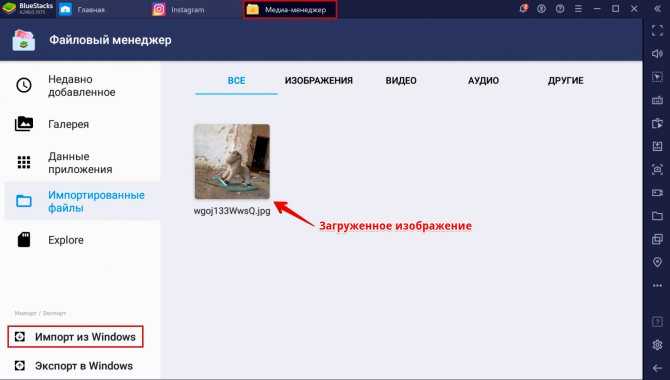 В следующей части мы покажем вам, как использовать Instagram на ПК и Mac.
В следующей части мы покажем вам, как использовать Instagram на ПК и Mac.
Вот простые шаги для использования AirDroid Cast:
- Шаг 1. Установите AirDroid Cast на оба ваших устройства
- Загрузите AirDroid Cast на телефон и компьютер, нажав кнопку загрузки ниже. Вы также можете найти это приложение в Google Play Store или App Store.
Попробуйте бесплатно
- Шаг 2. Начните подключение через Airplay
- Через AirPlay: Эта функция доступна только на устройствах iOS и macOS.
- Шаг 3. Используйте Instagram на Mac
- Теперь экран Android-устройства будет отображаться на Mac, и функция управления будет активирована автоматически. Вы можете открыть Instagram на своем телефоне и наслаждаться им на своем Mac.
Замечательные функции Airdroid Cast:
- Беспроводная трансляция вашего телефона напрямую на ПК или Mac,
- Превратите свой компьютер в приемник Airplay
- Вы можете управлять своим телефоном на ПК
- Поддерживает несколько экранов на одном ПК
- Вы можете транслировать микрофон вашего устройства и аудио звук.

С помощью AirDroid Cast вы можете получить доступ к Instagram на ПК или Mac. Вы можете виртуально управлять Instagram на ПК, как на своем телефонном устройстве Android, и управлять своим телефоном с вашего ПК/Mac , как будто вы держите свое телефонное устройство . Приложение можно использовать бесплатно, хотя у него есть платная версия, но вы можете свободно использовать его для подключения и изучения всех функций Instagram со своего ПК или Mac.
Вы можете транслировать свое Android-устройство напрямую на ПК/Mac через беспроводную связь, Airplay и USB-кабель. Мы сосредоточимся на методе WLAN. Выполните следующие действия:
- Шаг 1. Загрузите и установите приложение Airdroid Cast бесплатно.
- Загрузите и установите приложение AirDroid Cast на свой компьютер с официального сайта. Запустите приложение, а затем войдите в свою учетную запись AirDroid Cast, чтобы подключить Android/iOS и Windows к одной и той же сети Wi-Fi.

Попробуйте бесплатно
- Шаг 2. Запустите Cast Request на Android-устройстве.
- Чтобы подключить оба устройства и запустить запрос трансляции, вам нужно будет ввести код трансляции, общий для вашего ПК, на ваше устройство Android. Также можно отсканировать QR-код, чтобы зарегистрировать соединение между вашими устройствами.
- Шаг 3. Включите разрешение на трансляцию экрана для вашего устройства.
- После разрешения запроса на трансляцию с вашего ПК появится всплывающее окно «Airdroid Cast начнет захват всего, что отображается на вашем экране». Затем нажмите кнопку «ВКЛЮЧИТЬ» и «Начать сейчас».
- Шаг 5. Наслаждайтесь Instagram на своем ПК.
- Процесс литья начинается сразу после подключения. Теперь вы можете использовать свой компьютер для управления своим Android-устройством, как на своем Android-устройстве, выбрать приложение Instagram на экране ПК, войти в свою учетную запись Instagram и управлять, как на своем Android-устройстве.

Примечание: Если вы являетесь пользователем телефона Android, вы можете использовать беспроводную связь или USB для подключения телефона к ПК/Mac. Это означает, что у пользователя iphone есть три способа подключения телефона к компьютеру.
5 Используйте Instagram на ПК/Mac с помощью эмуляторов.Bluestacks
Эмулятор Android Bluestacks — наиболее распространенный способ запуска приложений Android на ПК. Он оснащен всеми функциями, присутствующими в телефонном устройстве Android. Вы можете использовать Google Apps, устанавливать любое приложение из Google Play и даже совершать звонки. Это не ограничивается только играми; вы также можете получить приложения и игры, разработанные для среды рабочего стола.
Вы можете легко загрузить и установить эмулятор Bluestacks и приложения Instagram на свой компьютер, выполнив следующие действия:
- Посетите веб-сайт Bluestacks и следуйте инструкциям на экране, чтобы загрузить и установить Bluestacks на свой компьютер.

- После установки Bluestacks откройте приложение и нажмите «Установить приложение».
- Найдите «Instagram» в строке поиска и выберите приложение из списка результатов. Нажмите «Установить», чтобы загрузить Instagram на свой компьютер с помощью эмулятора Bluestacks.
- Вот и все. Теперь вы можете использовать эмулятор Bluestacks для запуска приложения Instagram на своем ПК.
Nox Player
NoxPlayer — красивый эмулятор Android и один из наиболее совместимых эмуляторов для тысяч мобильных приложений. Nox player — надежное и безопасное приложение. Теперь можно загрузить Instagram на свой компьютер. В качестве лучшего решения вы должны использовать мобильный эмулятор. Nox player — лучший мобильный эмулятор Android, и теперь вы можете бесплатно загрузить его для своего ПК перед загрузкой этих мобильных приложений.
После успешной установки Nox Player вы сможете запускать множество других мобильных приложений и игр на большом экране компьютера. Когда вы откроете плеер Nox, дисплей будет очень похож на экран Android-смартфона. Nox player — простое приложение. Вы можете загрузить его быстро и напрямую в течение нескольких секунд. Выполните следующие действия, чтобы загрузить и установить Instagram для ПК с помощью проигрывателя Nox.
Когда вы откроете плеер Nox, дисплей будет очень похож на экран Android-смартфона. Nox player — простое приложение. Вы можете загрузить его быстро и напрямую в течение нескольких секунд. Выполните следующие действия, чтобы загрузить и установить Instagram для ПК с помощью проигрывателя Nox.
- Загрузите Nox Player на свой компьютер.
- Установите плеер Nox. Установка займет несколько секунд, что даст время для запуска приложения.
- Теперь вы должны войти в свою учетную запись Google через плеер Nox.
- Откройте приложение магазина Google Play. Ищите в инстаграме.
- Затем вам нужно загрузить и установить Instagram через плеер Nox. Теперь вы можете наслаждаться Instagram на своем ПК!
Примечание: Вы должны войти в свою учетную запись Google, когда установка плеера Nox будет завершена. Вы должны сначала войти в свою учетную запись Google, а затем открыть магазин игр.
6 Окончательный вердикт Instagram — отличная платформа для обмена и сохранения фотографий, но что, если вы не можете получить к ней доступ со своего компьютера? Вы можете использовать стороннее приложение для доступа к своей учетной записи Instagram с вашего ПК.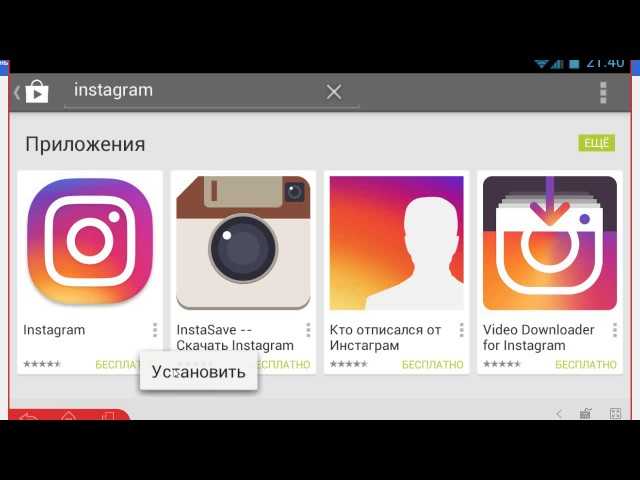 Мы рекомендуем использовать приложение AirDroid Cast. Это надежное приложение позволяет легко транслировать экран телефона Android на ПК или ноутбук. Если у вас есть вопросы об использовании Instagram на вашем компьютере, сообщите нам об этом в комментариях. Мы здесь, чтобы помочь!
Мы рекомендуем использовать приложение AirDroid Cast. Это надежное приложение позволяет легко транслировать экран телефона Android на ПК или ноутбук. Если у вас есть вопросы об использовании Instagram на вашем компьютере, сообщите нам об этом в комментариях. Мы здесь, чтобы помочь!
Попробуйте бесплатно
Самые популярные часто задаваемые вопросы об Instagram (Видео/Фото/Учетная запись)
Как загрузить частные видео из Instagram на ПК/Mac?
Эльза
Если вы хотите знать, как загружать частные видео из Instagram на ПК/Mac? Это можно сделать, но это не так просто, как загрузить изображения. Для этого вам понадобится стороннее приложение. При загрузке видео сначала убедитесь, что оно общедоступно. Вы можете переключить настройку конфиденциальности видео на «общедоступную», нажав и удерживая ее, а затем выбрав «Опубликовать публично». Для Android вы можете использовать программу под названием «Загрузчик видео для Instagram». На iOS вы можете использовать «InstaSave».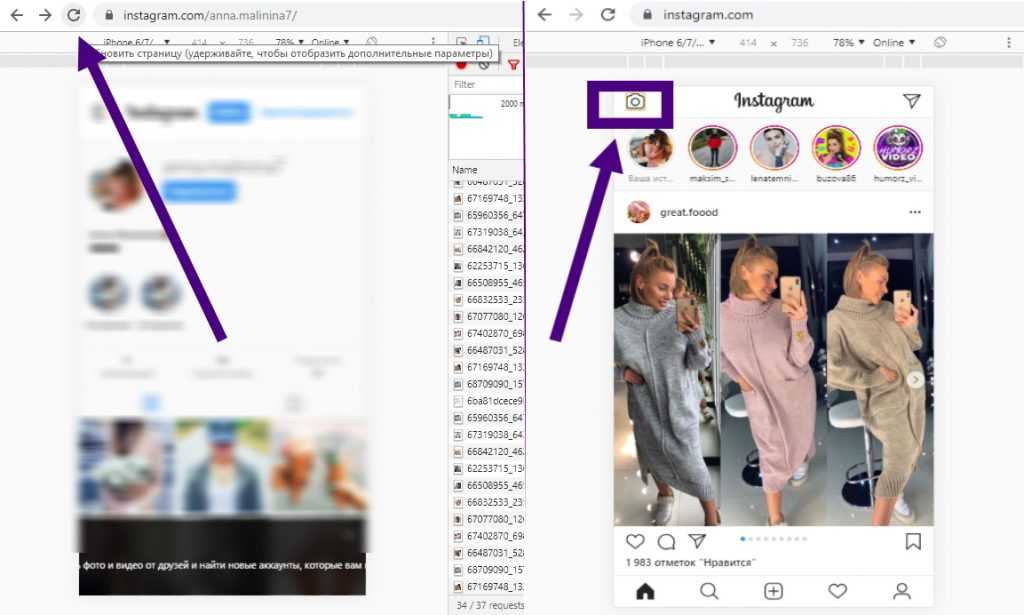
Как включить темный режим в Instagram на ПК?
Эльза
Instagram запускает темный режим для пользователей. Это параметр, который позволяет сделать все цвета в приложении черно-белыми, придавая приложению более темный вид. Если вы хотите использовать эту функцию, вам необходимо войти в приложение Instagram на своем компьютере. После входа в систему вам нужно перейти в свой профиль и выбрать «Настройки». Затем вам нужно прокрутить вниз и найти раздел «Темный режим». Выберите «Включить», и приложение должно стать темнее.
Почему я не могу войти в свою учетную запись Instagram на своем компьютере?
Эльза
Если вы войдете в свою учетную запись Instagram на своем компьютере, вы можете получить уведомление: «К этой учетной записи нельзя получить доступ с этого компьютера». Это способ Instagram обеспечить безопасность вашей учетной записи. Хорошей новостью является то, что, хотя вы не можете войти в свою учетную запись со своего компьютера, вы все равно можете использовать Instagram на своем компьютере.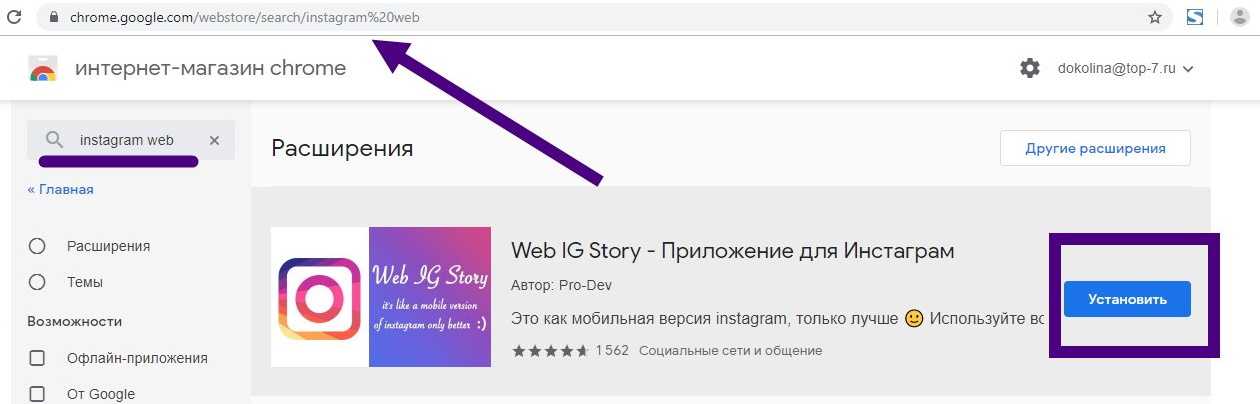
Вы можете войти в свою учетную запись с компьютера друга или использовать стороннее приложение для входа в свою учетную запись со своего компьютера. Если вы хотите войти с компьютера друга, просто нажмите кнопку «Выйти» в правом верхнем углу вашей учетной записи. Затем войдите в свою учетную запись с компьютера друга, используя свой телефон.
Как загрузить полные фотографии в Instagram?
Эльза
Большинство фотографий, которые вы загружаете в Instagram, вероятно, обрезаны или отредактированы. Если вы хотите загрузить полные изображения, вы можете сделать это, не обрезая их. Сначала вам нужно загрузить фотографию на свой компьютер, а затем выбрать «Открыть в Instagram» в меню «Сохранить». Затем вы выберете «Открыть», и вся фотография будет загружена в Instagram.
Auf Instagram am PC Posten
Die Anleitung zeigt, wie du Fotos und Videos von deinem PC aus auf Instagram post kannst, und du findest Tipps zur optimalen Nutzung von Unternehmensprofilen auf Instagram.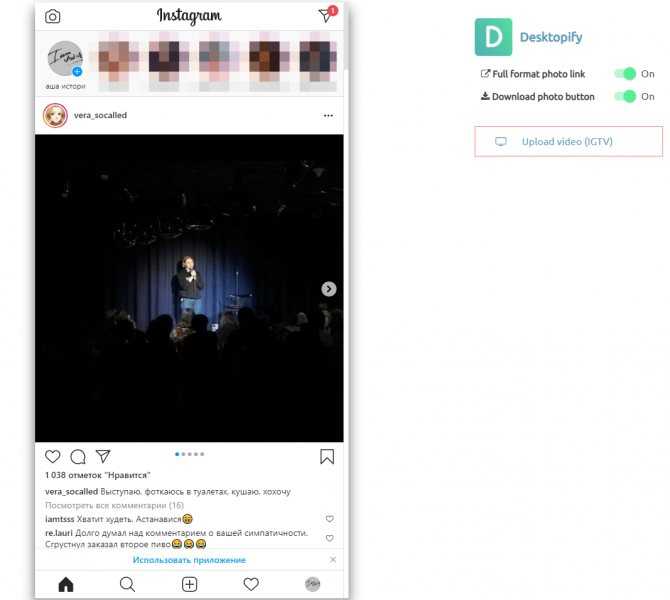
Wir sind heutzutage alle sehr vertraut Damit, wie man Bilder auf Instagram postet. Du Lädst Deine Bilder entweder aus einem Fotoalbum von Deinem Смартфон, который находится прямо в приложении. Es gibt jedoch Fälle, в denen du von deinem Computer aus posten musst. Zum Beispiel, wenn du im Bist Oder gerade dein Smartphone nicht zur Hand hast.
Instagram hat kürzlich die Möglichkeit hinzugefügt, Fotos und Videos direkt von deinem PC aus zu erstellen und zu posten. Viele Leute greifen von ihren Computern aus auf Instagram zu, insbesondere mit geschäftlichen Instagram-Accounts. Daher ist es sehr hilfreich, von deinem Computer aus Bilder posten zu können. In diesem Leitfaden найти дю einen Überblick und eine Schritt-für-Schritt-Anleitung, wie du Bilder und Videos von einem PC aus Instagram posten kannst.
Um mehr darüber zu erfahren, wie du von einem PC aus einen Beitrag auf Instagram erstellst, Lies diesen Artikel weiter.
So postest du von einem PC aus auf Instagram: Schritt-für-Schritt-Anleitung
Wenn du jemals in der Situation bist, dass du etwas auf Instagram posten möchtest, aber dein Smartphone gerade nicht dabei hast, ist es hilfreich zu wissen, wie du Bilder von einem PC aus Instagram posten kannst. Befolge dafür einfach die folgende Schritt-für-Schritt-Anleitung.
Befolge dafür einfach die folgende Schritt-für-Schritt-Anleitung.
1. Gehe zu Instagram.com
Das Wichtigste zuerst: Um von deinem Computer aus aus Instagram posten zu können, musst du zunächst Instagram.com aufrufen und dich bei deinem Account anmelden.
2. Нажмите на символ Plus-Symbol
. Нажмите на значок на компьютере с установленной учетной записью Instagram. Das Plus-Symbol findest du zwischen den Meldungen und den Kompasssymbolen.
3. Нажмите на «Vom Computer auswählen»
Nachdem du auf das Plus-Symbol geklickt hast, öffnet sich ein neuer Bildschirm. Nun klickst du auf die Schaltfläche “Von Computer auswählen”, wo du dann Fotos vom Desktop deines Computers, Dokumente oder Downloads auswählen können.
4. Bearbeite dein Foto
Sobald du ein Foto von deinem Компьютер имеет право на печать, das du posten möchtest, kannst du das Foto bearbeiten. Du kannst verschiedene Filter hinzufügen und dein Bild zuschneiden. Du kannst es aber auch unbearbeitet lassen.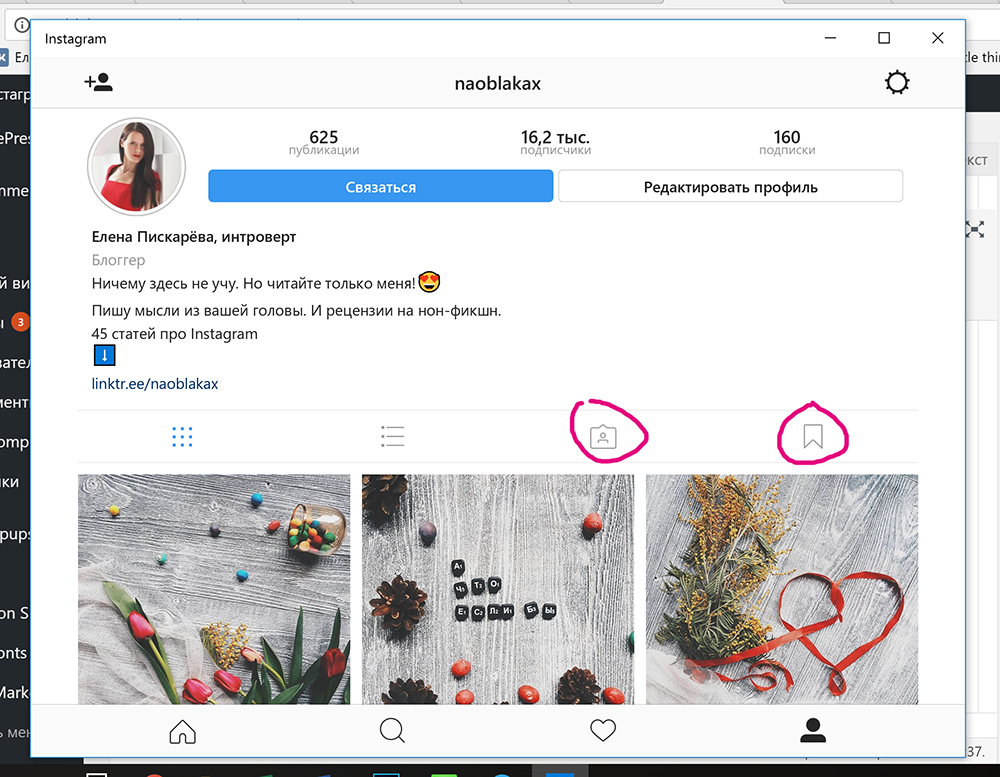
5. Füge Text und Tags hinzu
Nachdem du das Foto bearbeitet hast, kannst du eine Bildunterschrift oder einen Standort für das Foto hinzufügen und/oder Personen im Beitrag markieren.
6. Aktualisiere die Einstellungen nach Bedarf
Du kannst die Einstellungen für deinen Beitrag nach Bedarf aktualisieren. Du kannst beispielsweise entscheiden, wo es geteilt wird, Kommentarfunktionen anpassen und vieles mehr. Ebenso kannst du die Beschriftung oder den Ort ändern und weitere Tags hinzufügen.
7. Нажмите на кнопку «Свободный доступ»
. Sobald das Foto erfolgreich hochgeladen und bearbeitet wurde und du mit den Ergebnissen zufrieden bist, kannst du den Beitrag für alle deine Follower freigeben.
Wenn du fertig bist, kannst du mit deinem Smartphone jederzeit überprüfen, wie deine über den PC, присланный Bilder auf Mobilgeräten aussehen.
So postest du von einem PC aus Videos at Instagram
Nachdem du nun weißt, wie du von einem PC atus Bilder on Instagram posten kannst, sehen wir uns an, wie von einem PC asus Videos in Instagram postest.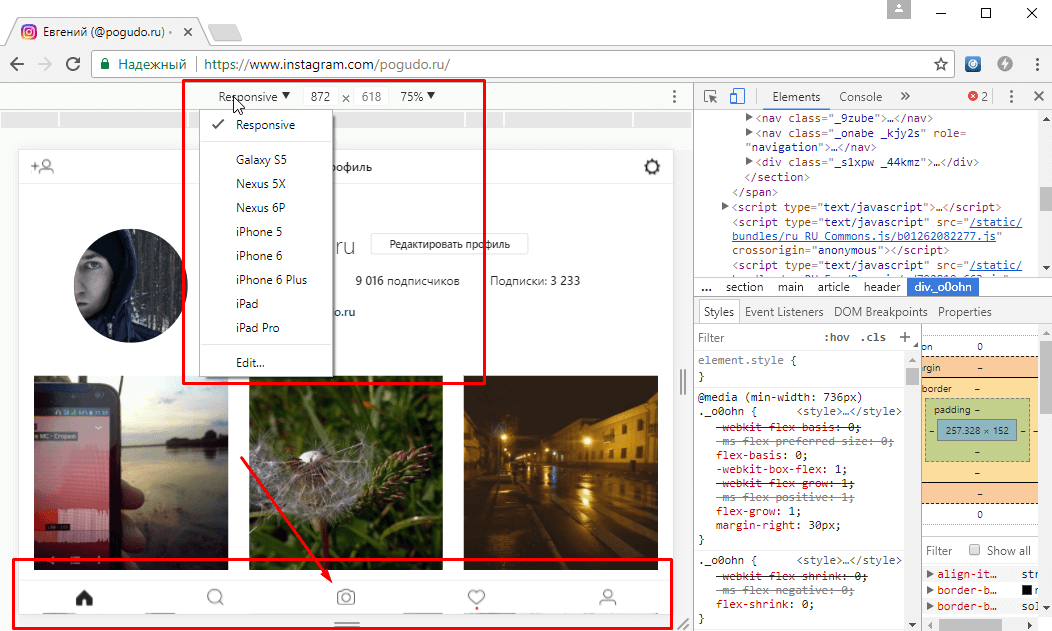 Das Posten von Videos at Instagram von einem Computer aus ist dem Posten von Bildern ziemlich ähnlich. Aber hier ist die genaue Schritt-für-Schritt-Anleitungen, die du dafür befolgen solltest:
Das Posten von Videos at Instagram von einem Computer aus ist dem Posten von Bildern ziemlich ähnlich. Aber hier ist die genaue Schritt-für-Schritt-Anleitungen, die du dafür befolgen solltest:
1. Gehe zu Instagram.com
Um Видео с ПК на Instagram zu Posten, нужно на сайте Computer zunächst die Instagram-Website aufrufen und dich bei deinem Kunden-Account anmelden.
2. Нажмите на Plus-Symbol
Нажмите на значок Plus-Symbol
. Используйте компьютер в Instagram-аккаунте. Das Plus-Symbol befindet sich zwischen den Meldungen und den Kompasssymbolen.
3. Нажмите на «Vom Computer auswählen»
Начдем дю Auf das Plus-Symbol geklickt hast, sollte eine neue Seite mit der Schaltfläche «Vom Computer auswählen» angezeigt werden. Нажмите на кнопку Schaltfläche und du kannst на видео, посвященном компьютеру, на котором вы работаете, и на том, что вы делаете, на почте.
4. Bereite das Video vor
Sobald du ein Video zum Posten auf Instagram ausgewählt hast hast, kannst du das Video vorbeeiten.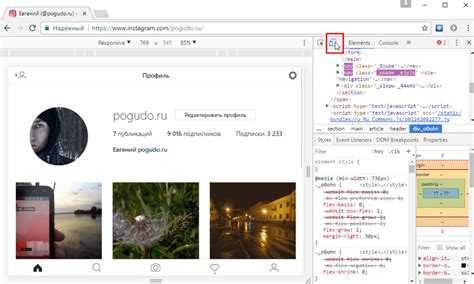 Du kannst das Video kürzen, einen Filter hinzufügen oder andere Bearbeitungen vornehmen, wenn du dies für erforderlich hältst.
Du kannst das Video kürzen, einen Filter hinzufügen oder andere Bearbeitungen vornehmen, wenn du dies für erforderlich hältst.
Um dein Video ansprechender zu gestalten, kannst du aus der auf Instagram verfügbaren Auswahl Musik über Spotify hinzufügen. Du kannst auch ein Titelbild auswählen. Dies kann dazu beitragen, die Ästhetik deines Feeds zu erhalten, und ermöglicht es dir, Einen Informativen Titel oder eine Zusammenfassung hinzuzufügen. Так werden deine видео фон zukünftigen Besuchern определяет профили мит größerer Wahrscheinlichkeit более Klicks erhalten.
5. Füge Text und Tags hinzu
Nachdem du das Video nach deinen Wünschen vorbereitet und bearbeitet hast, kannst du eine Bildunterschrift und einen Standort hinzufügen und Personen im Beitrag markieren. Wenn du möchtest, kannst du die Kommentarfunktion auch deaktivieren.
6. Aktualisiere die Einstellungen nach Bedarf
Du kannst alle anderen Einstellungen nach Bedarf aktualisieren und Änderungen am Beitrag vornehmen.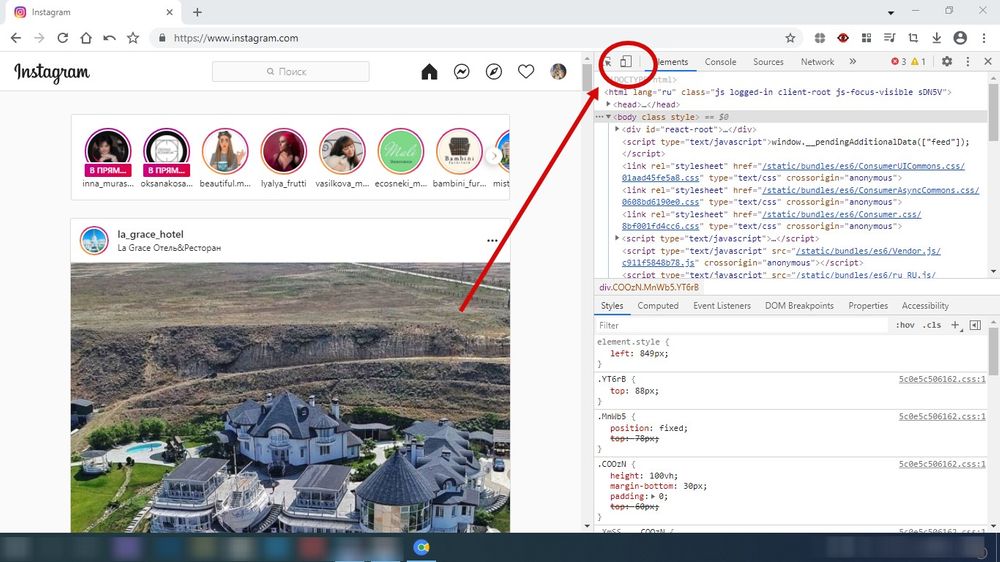 Du kannst die Beschriftung oder
den Ort ändern und weitere Tags hinzufügen.
Du kannst die Beschriftung oder
den Ort ändern und weitere Tags hinzufügen.
7. Нажмите на Teilen
Sobald du das Video vorbereitet und bearbeitet hast, musst du nur noch auf Teilen und fertig! Das ist alles, был дю dafür benötigst, um von deinem Computer erfolgreich ein Video auf Instagram zu Posten.
So postest du von einem PC at aus Instagram: Verwende die Erweiterung
Eine andere Möglichkeit, von einem Computer atus Instagram zu post, ist die Verwendung der entsprechenden Chrome-Erweiterung. Укажите номер телефона:
1. Доставка Chrome-Erweiterung herunter
Необходимо использовать Chrome-Erweiterung для Instagram на ноутбуке или ПК. Откройте Интернет-магазин Chrome, например, для «Добавления для Instagram» и кликните на «Zu Chrome hinzufügen». Mit dieser Erweiterung kannst du Fotos hochladen sowie Fotos und Videos herunterladen.
2. Нажмите на расширение и объединение с
. Нажмите, чтобы добавить Chrome-устройство для Instagram на свой компьютер, нажмите на изображение, которое будет добавлено в веб-страницу в браузере и соедините его с Instagram-аккаунтом.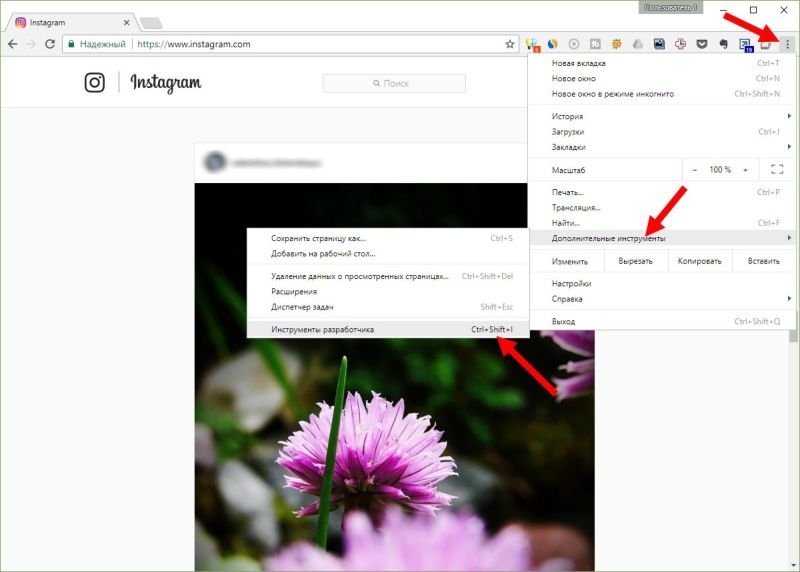
3. Нажмите на Plus-Symbol
Nachdem du dich bei deinem Instagram-Account angemeldet hast, нажмите на Plus-Symbol в der oberen rechten Ecke der Seite. Das Plus-Symbol befindet sich zwischen den Meldungen und den Kompasssymbolen. Du kannst dann das Bild auswählen, das du von deinem Computer hochladen möchtest.
4. Bearbeite dein Foto
Sobald du ein Foto von deinem Компьютер имеет право на получение, das du posten möchtest, kannst du das Foto bearbeiten. Du kannst dem Beitrag auch eine Bildunterschrift und einen Standort hinzufügen und Personen markieren. In den erweiterten Einstellungen kannst du die Kommentarfunktion auch deaktivieren.
5. Тейлен
Nachdem du dein Фото медвежьи и eine Bildunterschrift erstellt hast hast, kannst du deinen Beitrag in deinem Instagram-Feed teilen.
Andere Möglichkeiten, von einem PC aus Instagram zu Posten
Du kannst Instagram-Fotos und -Videos von einem PC as posten, aber du kannst keine Instagram-Stories, Instagram-Anzeigen, IGTV-Posts oder Reels von einem Computer aus teilen . Du kannst auch kein Live-Video с компьютера на старте. В десктоп-версии Instagram вы можете найти несколько постов для фотографий и видео. Damit kannst du jedoch viele der Instagram-Aufgaben deines Unternehmens Problemlos von deinem Schreibtisch aus erledigen.
Du kannst auch kein Live-Video с компьютера на старте. В десктоп-версии Instagram вы можете найти несколько постов для фотографий и видео. Damit kannst du jedoch viele der Instagram-Aufgaben deines Unternehmens Problemlos von deinem Schreibtisch aus erledigen.
Keiner weiß aktuell, wie wir von einem PC aus eine Instagram-Story posten können, aber man weiß nie, was die Zukunft Bringt.
Neben dem Posten auf Instagram über einen Webbrowser orer die Verwendung der Chrome-Erweiterung gibt es noch einige andere Möglichkeiten, wie du von einem PC on Instagram posten kannst, wie z. B. Verwendung einer Planungssoftware. Du kannst eine Planungssoftware wie Mailchimp verwenden, um deine Instagram-Posts im Voraus zu Planen. Eine Planungssoftware kann sehr hilfreich sein, wenn es darum geht, deine Inhalte für die sozialen Netzwerke zu verwalten und sicherzustellen, dass deine Beiträge immer zur richtigen Zeit hochgeladen werden.
Wenn du ein Unternehmen besitzt, ist es wichtig, in den sozialen Medien präsent zu sein.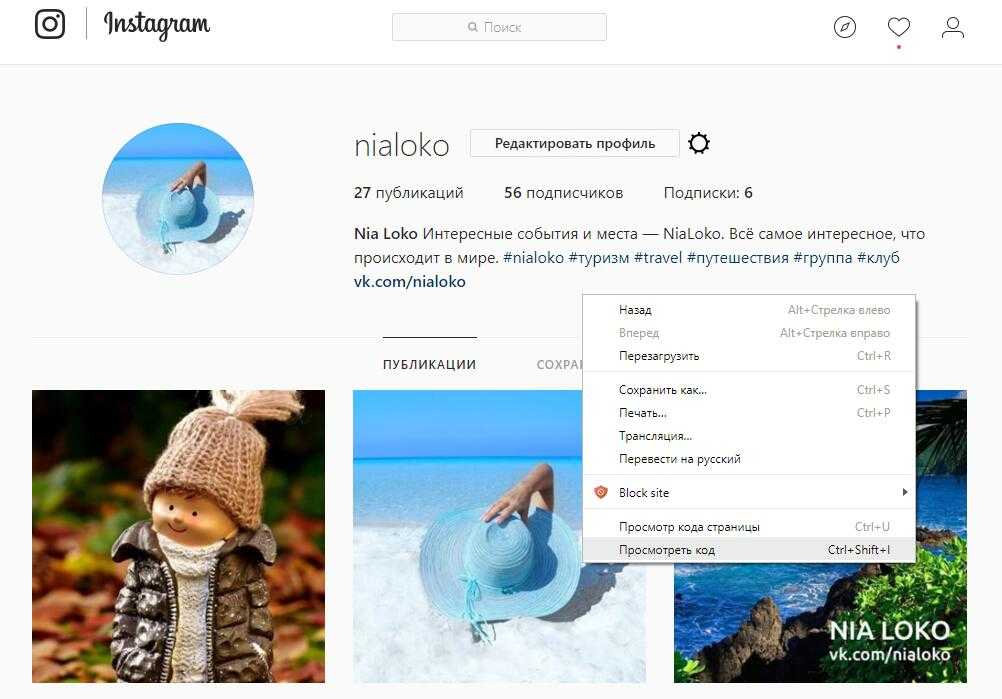 Aber nur in den sozialen Medien präsent zu sein reicht nicht aus. Du musst darüber hinaus auch regelmäßig auf den von dir ausgewählten Social-Media-Plattformen posten und mit deinen Followern interagieren.
Aber nur in den sozialen Medien präsent zu sein reicht nicht aus. Du musst darüber hinaus auch regelmäßig auf den von dir ausgewählten Social-Media-Plattformen posten und mit deinen Followern interagieren.
Wir verstehen, dass dies für Geschäftsinhaber mit begrenzter Zeit und begrenzten Ressourcen eine Herausforderung sein kann. Hier kann die Verwendung einer Terminplanungssoftware von großem Vorteil sein. Eine Planungssoftware kann dir bei allem helfen – von der Erstellung organischer Social-Media-Beiträge bis hin zu zielgerichteten Anzeigen, sodass du alle deine Kanäle in den sozialen Medien an einem Ort verwalten kannst.
Egal, ob du ein etabliertes Unternehmen oder ein Startup hast: es ist immer sehr hilfreich zu wissen, wie man von einem PC aus auf Instagram postet. Das Posten auf Instagram von einem Computer aus ist einfach, sobald die dafür notwendigen Schritte kennst und dich mit den Unterschieden zwischen PC und Mobilgeräten vertraut gemacht hast.
Wenn du dich von all den Verwaltungsaufgaben für deine Social-Media-Beiträge überfordert fühlst, ziehe die Verwendung von Mailchimp in Betracht.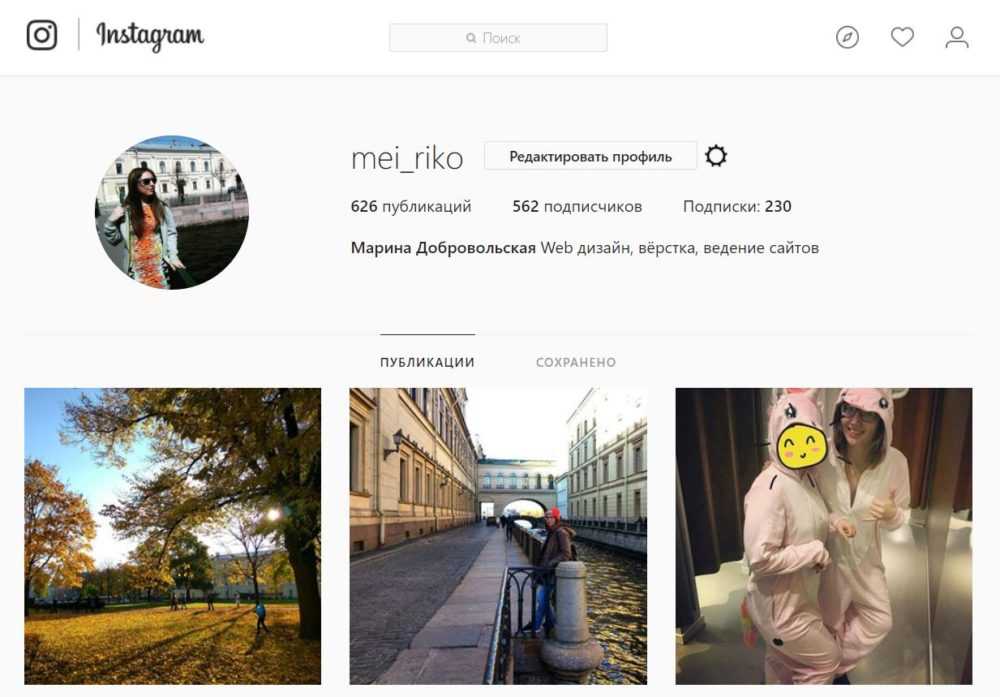

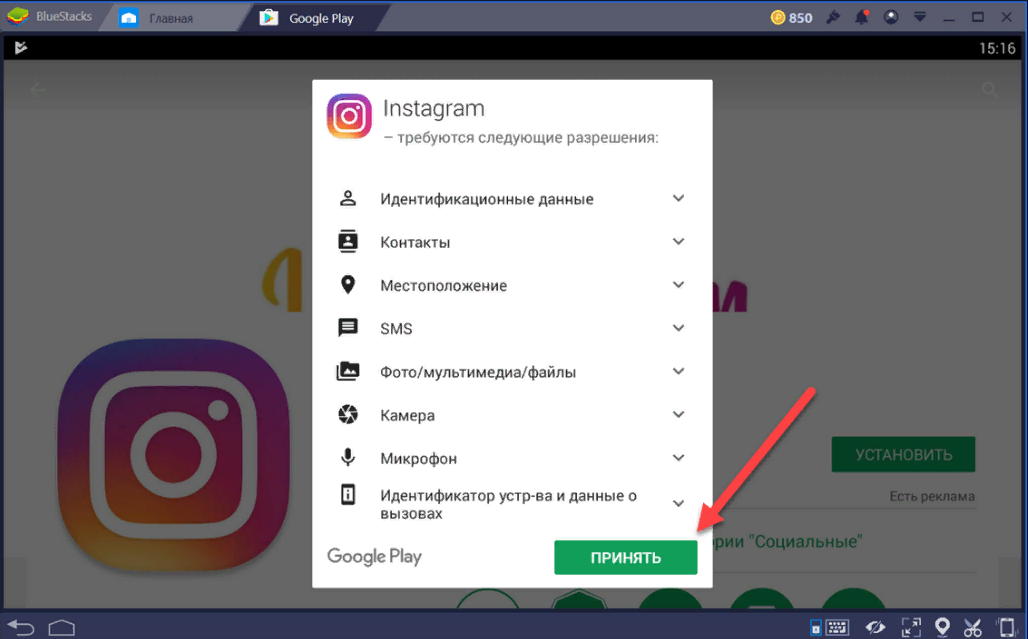
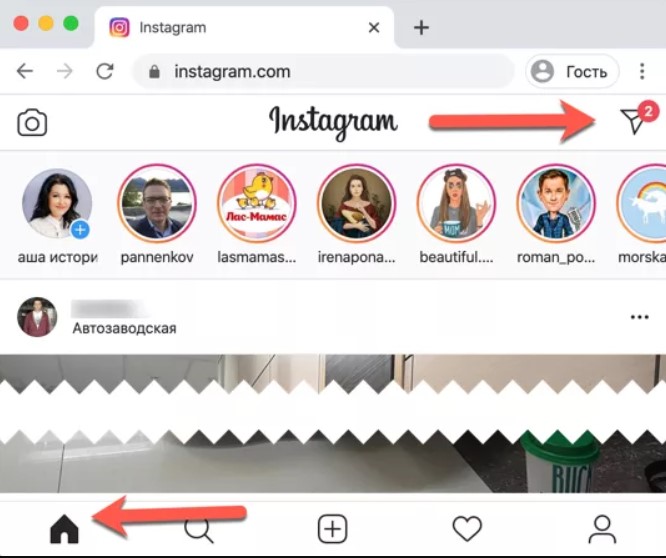
/s.glbimg.com/po/tt2/f/original/2017/05/02/instagram_chrome.png) Вы можете выбрать максимум 10 файлов, если хотите создать карусельную публикацию. .
Вы можете выбрать максимум 10 файлов, если хотите создать карусельную публикацию. .